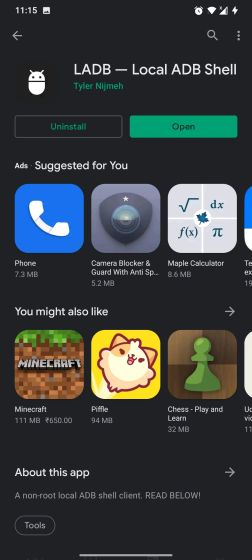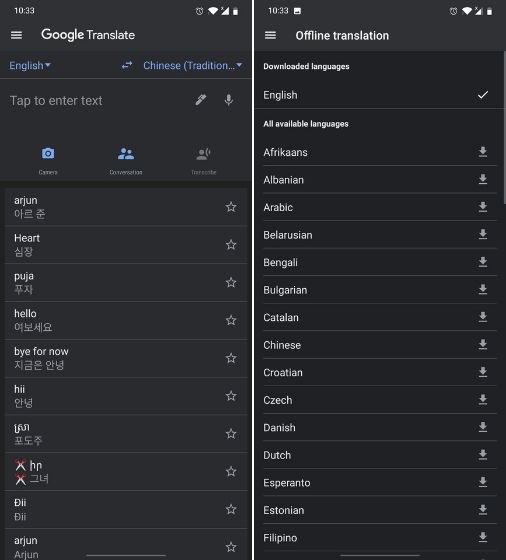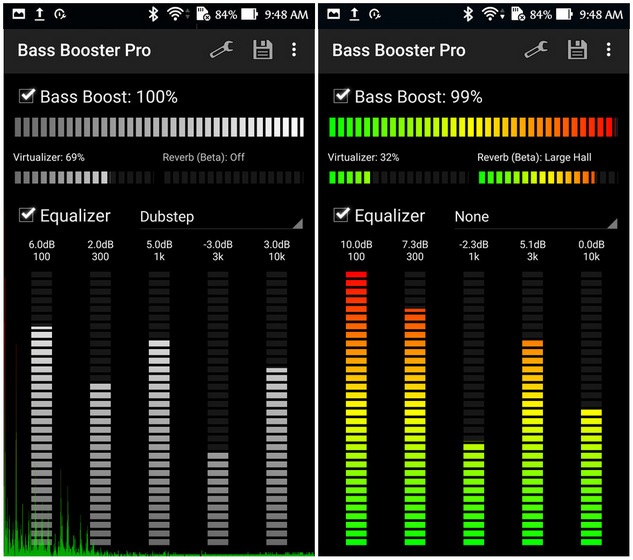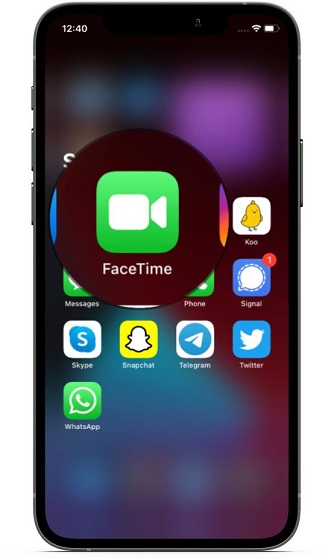Как сделать коллаж на iPhone и iPad
Мы все делимся фотографиями в Instagram, и большую часть времени все, что мы делаем, чтобы они выглядели хорошо, — это легкое редактирование фотографий и, возможно, фильтр сверху. Однако, если вы только что вернулись из отпуска и хотите поделиться некоторыми из ваших любимых снимков из поездки, коллаж на iPhone может стать отличным способом сделать это. Итак, если вам интересно, как вы можете делать коллажи на iPhone, мы вам поможем. Вот несколько приложений для фотоколлажей для iPhone, чтобы вы могли легко сделать коллаж.
6 способов создавать фотоколлажи на iPhone и iPad (2022 г.)
Хотя на iPhone и iPad нет встроенного способа создания фотоколлажей, существует множество сторонних приложений, которые вы можете использовать для создания потрясающих фотоколлажей.
1. Используйте «Макет из Instagram» для создания фотоколлажей
Layout от Instagram — первоклассный бесплатный инструмент для создания коллажей для iPhone. Итак, если вы ищете приложение, которое позволит вам создавать привлекательные коллажи и делиться ими в Instagram, Facebook или других социальных сетях, это приложение может выполнить свою работу. Он позволяет вам повторно смешивать до 9 изображений и выбирать из нескольких интересных макетов.
- Для начала откройте Layout из Instagram на своем устройстве iOS. После этого выберите изображения из вашей фотобиблиотеки. Кроме того, вы можете нажать Photo Booth -> сделать снимки и выбрать их.
- Затем выберите нужный макет, а затем отредактируйте коллаж, используя доступные инструменты, такие как отражение, отражение, границы. После того, как вы отредактировали изображения, нажмите «Сохранить» в правом верхнем углу экрана.
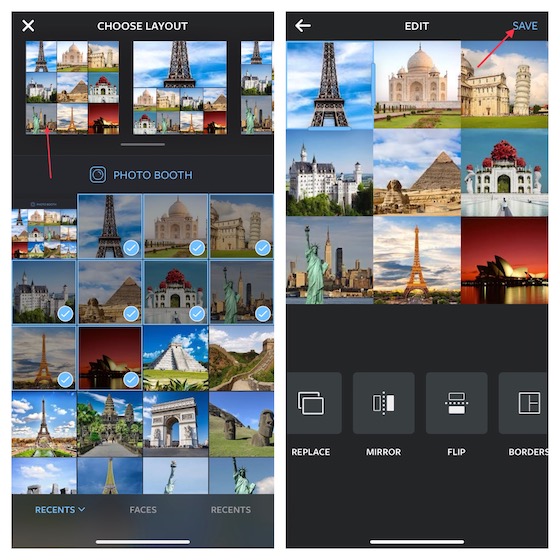
Программы для Windows, мобильные приложения, игры - ВСЁ БЕСПЛАТНО, в нашем закрытом телеграмм канале - Подписывайтесь:)
- Далее вы можете поделиться своим фотоколлажем на Facebook или Instagram. Если вы хотите сохранить коллаж на своем устройстве, нажмите «Еще», а затем выберите нужный вариант («Добавить в общий альбом» и «Сохранить в файлы»).
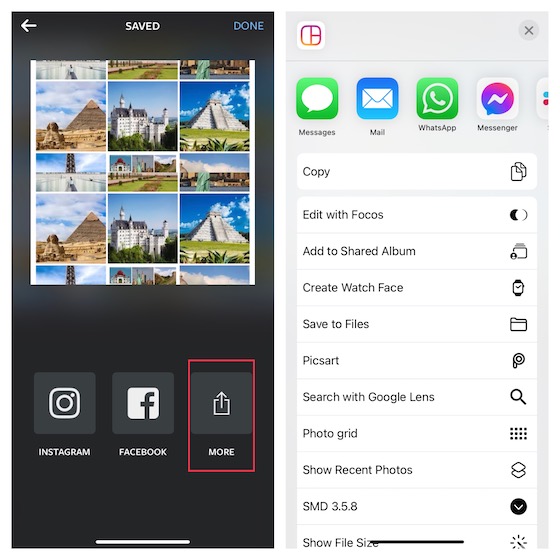
Установить: (бесплатно)
2. Создавайте привлекающие внимание фотоколлажи с помощью Google Фото
Google Фото не нуждается в представлении, не так ли? Многофункциональное приложение для хранения фотографий, которое широко считается лучшим фотопродуктом на разных платформах. Приложение автоматически создает коллажи (а также фильмы и GIF-файлы), чтобы улучшить впечатления от просмотра фотографий.
Более того, вы также можете создавать коллажи из своих любимых изображений. А когда вы объединяете его с 15 ГБ бесплатного хранилища (общим для приложений Google, таких как Google Диск и Gmail), Google Фото становится действительно трудно превзойти.
- Откройте Google Фото на своем iPhone или iPad -> нажмите и удерживайте изображение, чтобы войти в режим выбора. После этого выберите до 9 изображений.
- Затем нажмите кнопку «+» «Добавить в», а затем выберите «Коллаж» в меню.
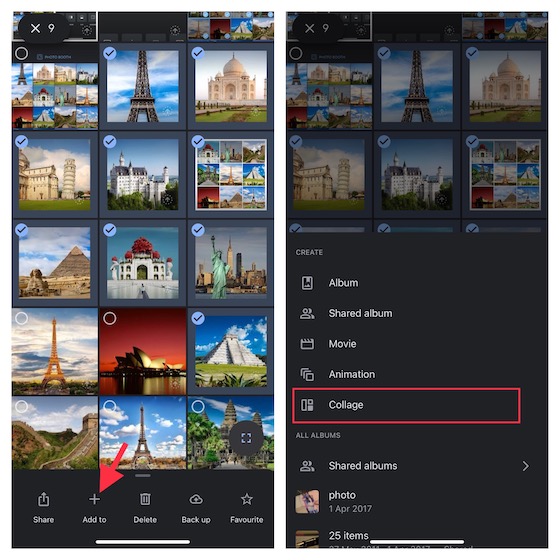
- Затем коснитесь значка редактирования внизу, а затем используйте различные инструменты редактирования, чтобы добавить последние штрихи к вашему коллажу. Как только это будет сделано, нажмите кнопку «Поделиться», а затем сохраните / поделитесь коллажем, используя предпочтительный носитель.
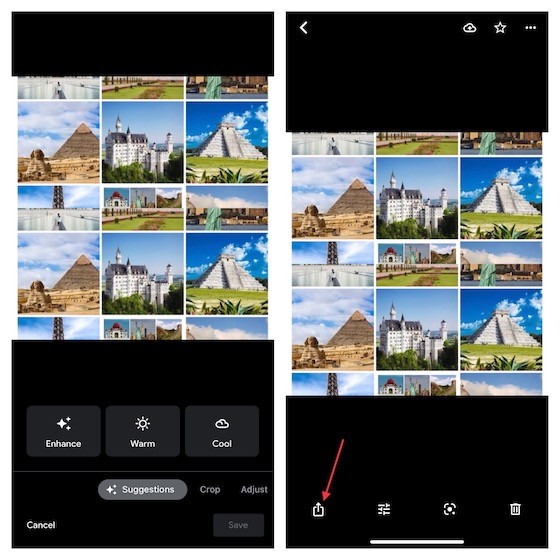
Установить: (бесплатно)
3. Создавайте и оформляйте трендовые коллажи с помощью PicCollage
Независимо от того, являетесь ли вы любителем социальных сетей, который имеет огромную склонность делиться захватывающими дух коллажами на сайтах социальных сетей, или тем, кто предпочитает иметь широкий спектр дизайнов для создания классных коллажей на своем iPhone или iPad, Pic Collage стоит дать пытаться.
Получив 4,8 звезды из более чем 1,4 миллиона оценок, приложение получило высокую оценку за богатый дизайн. Помимо множества сеток для коллажей, в нем также есть множество предопределенных шаблонов, фонов, шрифтов и наклеек, которые вы можете использовать для создания привлекательных постов для публикации в социальных сетях.
- Откройте приложение PicCollage на своем устройстве -> вкладка «Мои коллажи» в правом нижнем углу экрана -> кнопка «+» «Создать коллаж».
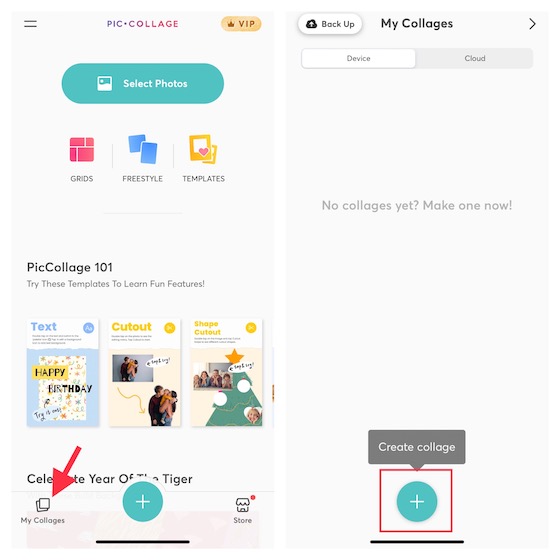
- Теперь выберите нужный макет коллажа, а затем заполните макет предпочтительными изображениями. Просто нажмите на раздел и выберите «Добавить фото». Затем выберите изображения из фотопленки.
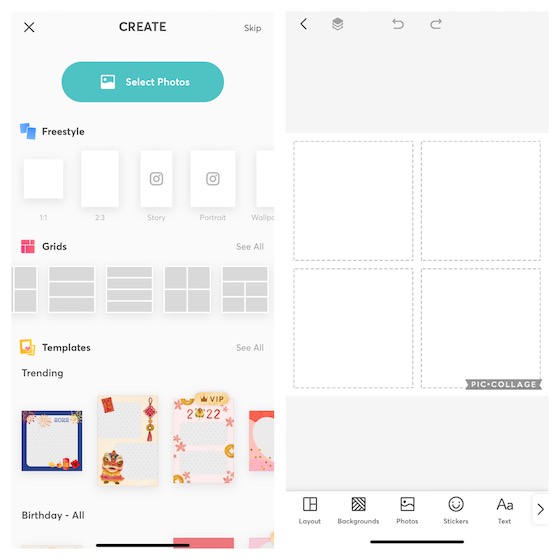
- После того, как вы заполнили макет фотографиями, вы можете выбрать другой фон, использовать наклейки или добавить текст, чтобы украсить ваш коллаж. После этого нажмите «Готово» в правом верхнем углу экрана, а затем сохраните коллаж в своей библиотеке фотографий, распечатайте его или поделитесь им в Instagram, Facebook, Messenger, WhatsApp или на других платформах.
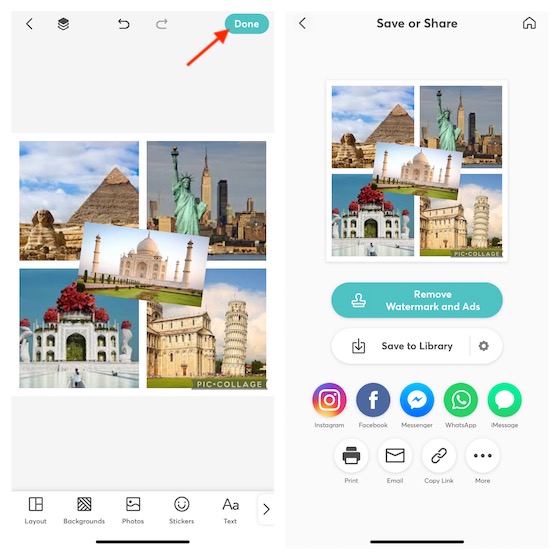
Установить: (бесплатнопремиум-версия доступна за 4,99 доллара США)
4. Создавайте коллажи как профессионал с Canva
Помимо многофункционального фоторедактора, Canva также может использоваться как удобный инструмент для создания коллажей для iPhone и iPad. Самой большой изюминкой этого приложения является огромная библиотека из более чем 60 000 шаблонов, которые могут дать вам старт для вашего дизайна с минимальными усилиями.
- Запустите Canva на своем iPhone или iPad -> коснитесь вкладки «Главная» в нижней части экрана -> прокрутите вниз до раздела «Фотоколлажи» и выберите нужный макет.
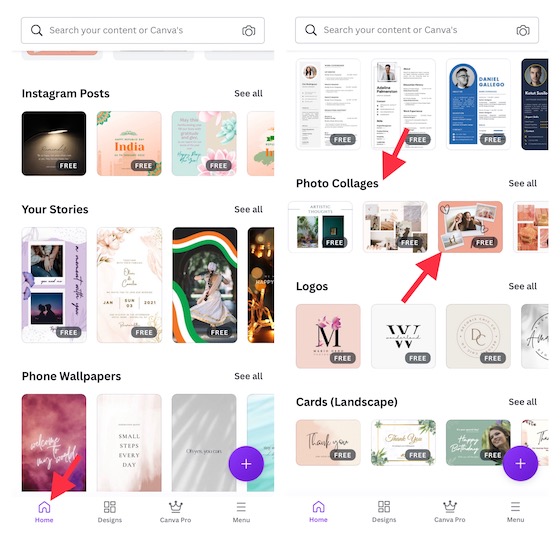
- Затем создайте коллаж по своему вкусу. Нажмите кнопку «+» -> «Загрузки» -> «Загрузить медиа», чтобы импортировать изображения из вашей библиотеки. После того, как вы создали свой коллаж, коснитесь значка «Поделиться» в правом верхнем углу экрана и выберите загрузку изображения или отправку его через предпочитаемый носитель.
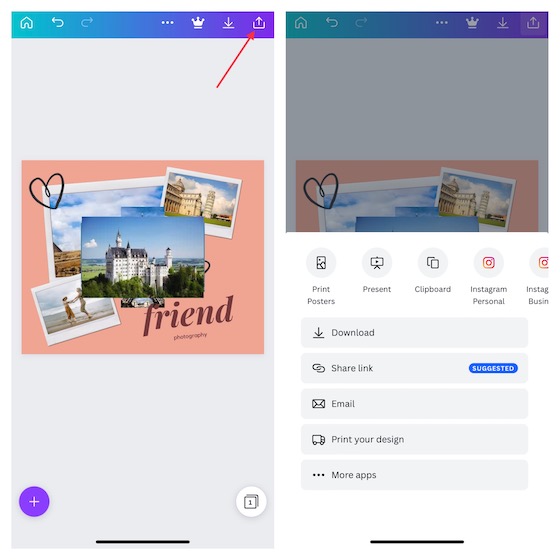
Вы также можете проверить некоторые другие приложения, такие как Canva, чтобы получить еще больше возможностей для фотоколлажей на вашем iPhone и iPad.
Установить: (бесплатномаркетинговый пакет для социальных сетей доступен за 0,99 доллара США)
5. Создавайте фотоколлажи профессионального уровня с помощью Picsart
Picsart — универсальный редактор фото/видео и создатель коллажей. Обладая впечатляющей библиотекой популярных макетов, фильтров, фотоэффектов, наклеек и дизайнерских шрифтов, приложение имеет все необходимые инструменты, позволяющие создавать коллажи на вашем iDevice. Так что, любите ли вы коллажи в стиле фристайл, любите ли делиться записками своих памятных снимков или предпочитаете простые коллажи из фотосетки, у Picsart есть достаточно разнообразия, чтобы покорить вас. Кроме того, это также на высоте, когда дело доходит до создания забавных мемов, которые вы хотели бы взорвать на сайтах социальных сетей.
- Чтобы начать работу, откройте приложение Picsart на своем устройстве -> вкладка «+» внизу -> перейдите в раздел «Коллажи» и выберите нужный макет.
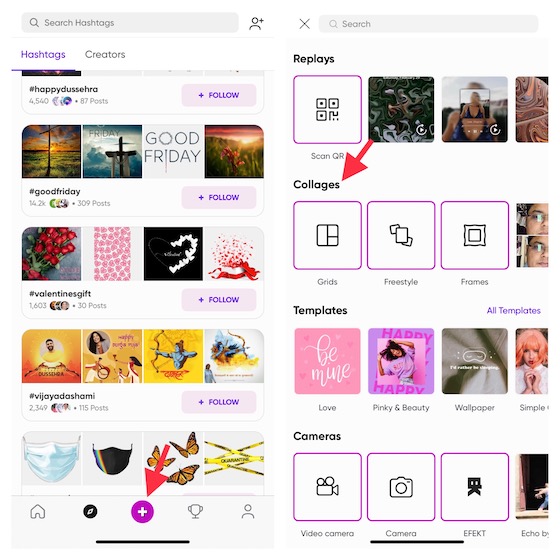
- Теперь выберите изображения из вашей фотобиблиотеки, а затем нажмите «Далее» в правом верхнем углу экрана. После этого используйте инструменты редактирования, чтобы настроить или улучшить свой коллаж. После завершения редактирования нажмите кнопку «Сохранить», чтобы сохранить коллаж.
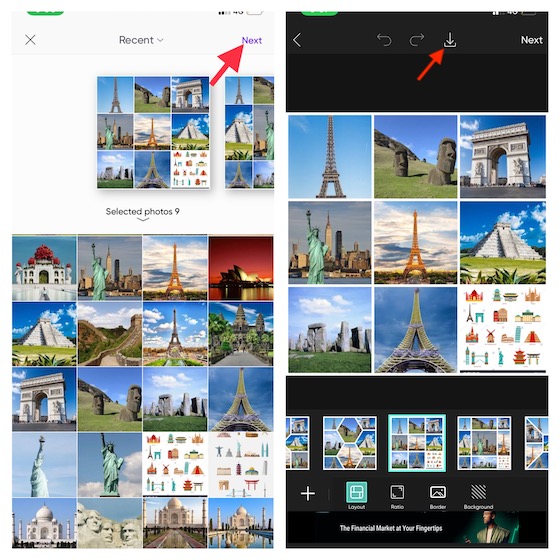
Установить: (бесплатнопремиум-версия доступна за 11,99 долларов США в месяц)
6. Создавайте фотоколлажи с помощью Fotor с максимальной легкостью
Хотя Fotor далеко не так популярен, как все другие приложения, упомянутые в этом обзоре, он более чем способен позволить вам создавать множество красивых коллажей. Вероятно, лучшая часть этого приложения — это простой интерфейс и простые способы создания коллажей. Таким образом, даже если вы не очень хорошо разбираетесь в дизайне, вы можете создавать приличные коллажи, не заморачиваясь.
- Запустите приложение Fotor на своем устройстве iOS -> нажмите кнопку «Коллаж» -> выберите предпочтительный макет.
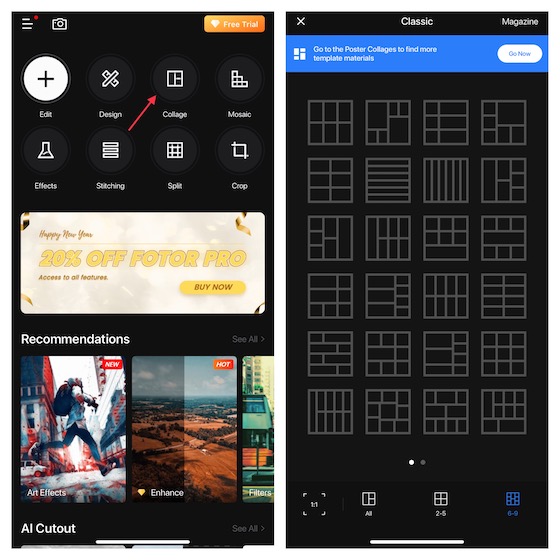
- После этого нажмите кнопку «+» внутри макета, чтобы добавить изображение в определенный раздел. После того, как вы добавили изображения, настройте их, точно настройте поля, интервалы, тень и округлость с помощью доступных инструментов. После точной настройки коллажа нажмите «Сохранить» в правом верхнем углу экрана. Приложение автоматически сохранит коллаж в фотопленку, чтобы вы могли поделиться им с кем угодно.
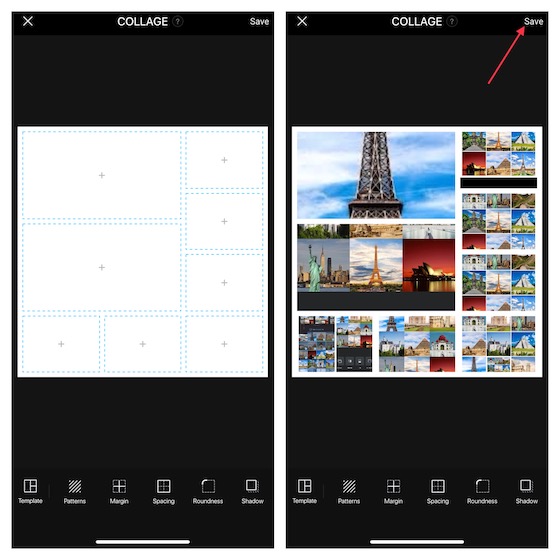
Установить: (бесплатнопакет сцен доступен за 0,99 доллара США)
Создавайте и создавайте потрясающие фотоколлажи на iPhone и iPad
Вот оно! Итак, вот способы, с помощью которых вы можете создавать впечатляющие коллажи на iOS/iPadOS. Я бы хотел, чтобы Apple интегрировала удобный инструмент для создания коллажей в приложение «Фотографии». Взяв лист от конкурирующего Google Photos, Apple Photos должен предлагать готовые фотоколлажи, а также позволять пользователям создавать их. Это будет играть ключевую роль в повышении качества просмотра фотографий. В любом случае, дайте нам знать, что вы думаете об этой долгожданной функции и хотели бы вы видеть ее в iOS 16. Кроме того, не забудьте также сообщить нам о своем любимом средстве создания коллажей.